Baixando Anaconda Python:
O Anaconda Python não está disponível no repositório oficial de pacotes do Debian 10. Mas você pode baixá-lo facilmente do site oficial do Anaconda Python e instalá-lo no Debian 10.
Primeiro, visite o site oficial do Anaconda Python e clique em Download.
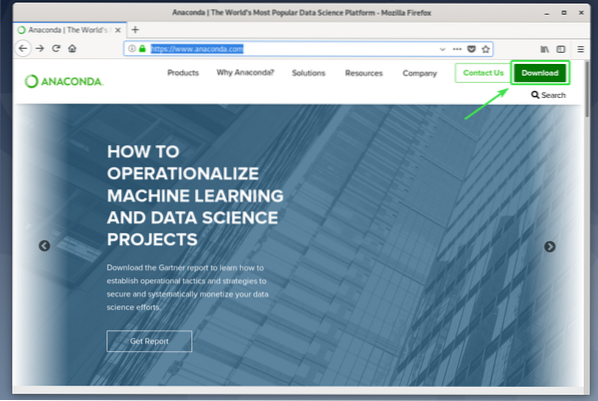
Agora clique em Download.
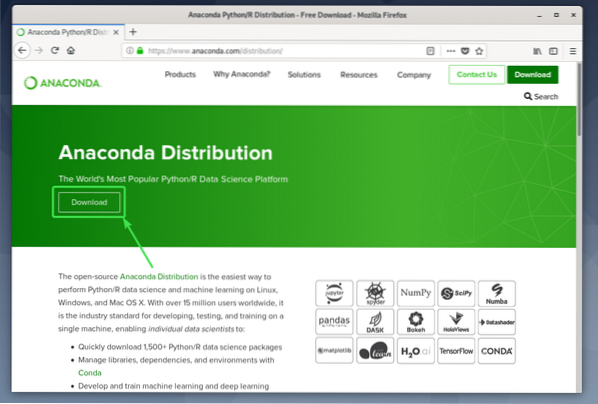
As versões Python 2 e Python 3 da distribuição Anaconda Python estão disponíveis para download.
Clique no Download botão da versão do Anaconda Python que você deseja baixar.
Neste artigo, vou mostrar como instalar o Anaconda Python 3. Mas o processo é o mesmo para Anaconda Python 2.
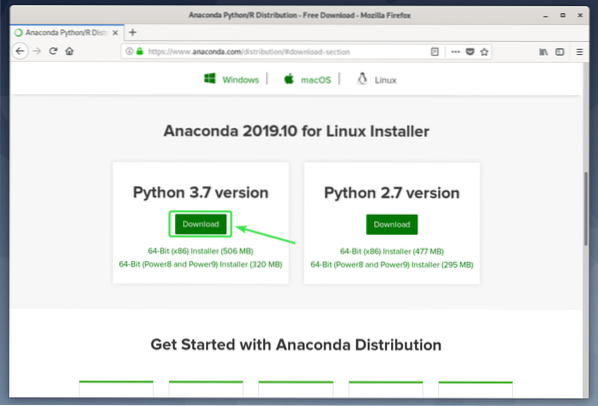
Depois de clicar no botão Download, seu navegador deve solicitar que você salve o instalador Anaconda Python. Selecione Salvar Arquivo e clique em OK.
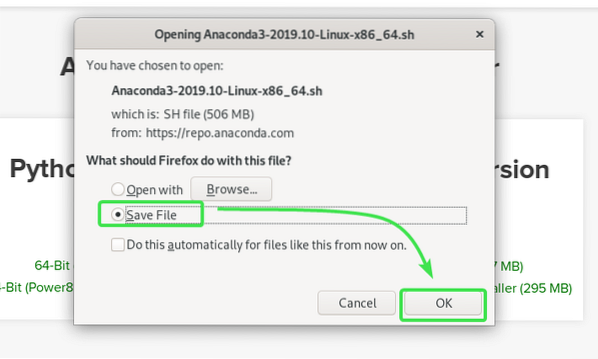
Seu navegador deve começar a instalar o instalador Anaconda Python. Pode demorar um pouco para ser concluído.
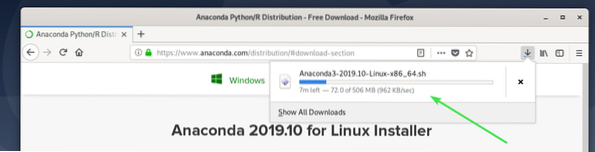
Instalando o Anaconda Python:
Assim que o download for concluído, navegue até o ~ / Downloads diretório da seguinte forma:
$ cd ~ / Downloads
O instalador Anaconda Python que você baixou deve estar lá. No meu caso, o nome do arquivo é Anaconda 3-2019.10-Linux-x86_64.sh
$ ls -lh
Agora, adicione permissão de execução ao instalador Anaconda Python com o seguinte comando:
$ chmod + x Anaconda3-2019.10-Linux-x86_64.sh
Agora, execute o instalador Anaconda Python da seguinte maneira:
$ ./ Anaconda3-2019.10-Linux-x86_64.sh
NOTA: Se você deseja instalar o Anaconda Python em um local diferente do seu diretório HOME, você deve executar o instalador do Anaconda Python com sudo ou como usuário root.
$ sudo ./ Anaconda3-2019.10-Linux-x86_64.shO instalador Anaconda Python deve iniciar. Aperte
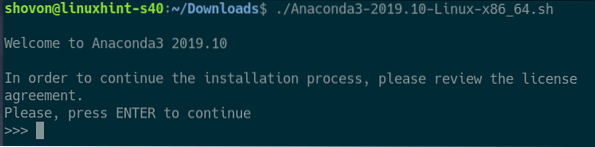
O instalador do Anaconda Python deve mostrar a você o Contrato de Licença do Usuário Final do Anaconda (EULA).
Aperte
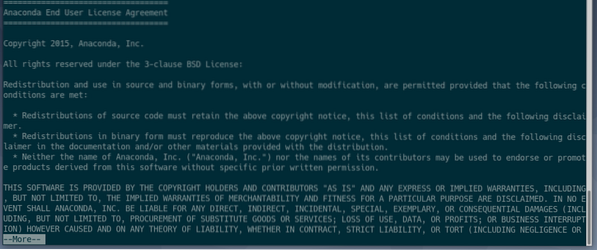
Agora, digite sim e pressione
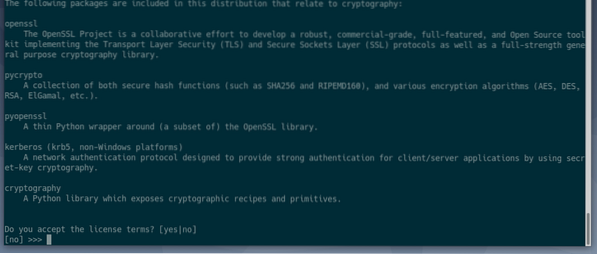
Agora, digite um local onde deseja instalar o Anaconda Python e pressione
NOTA: Se você deseja instalar o Anaconda Python em algum lugar como / opt / anaconda3 ou / usr / apps / anaconda3, você terá que executar o instalador Anaconda Python com sudo ou como raiz do utilizador.
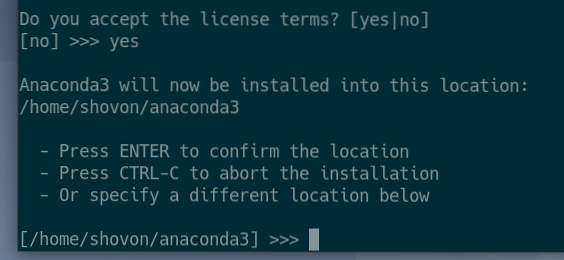
O instalador do Anaconda Python deve iniciar a instalação do Anaconda Python.
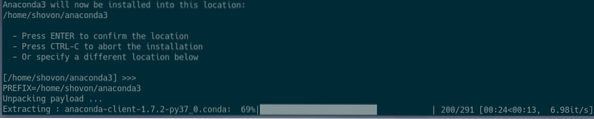
Anaconda Python está sendo instalado.
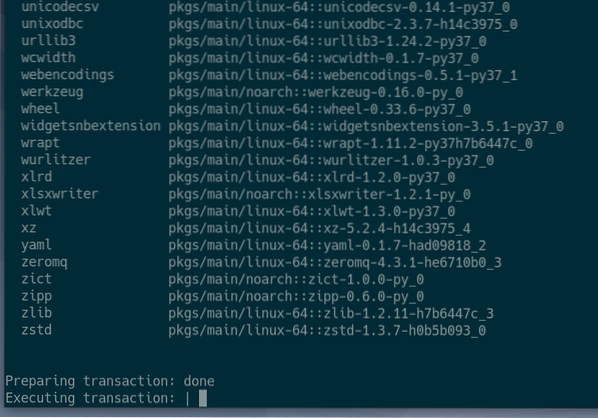
No final do processo de instalação, você será questionado se deseja carregar o Anaconda Python automaticamente ao abrir um novo aplicativo Terminal.
Se você deseja que o Anaconda Python carregue automaticamente ao abrir um novo aplicativo Terminal, digite sim e pressione
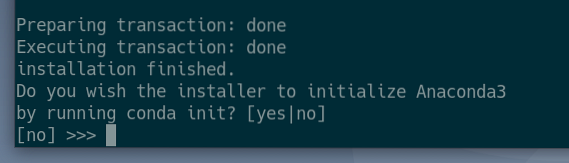
Anaconda Python deve ser instalado.
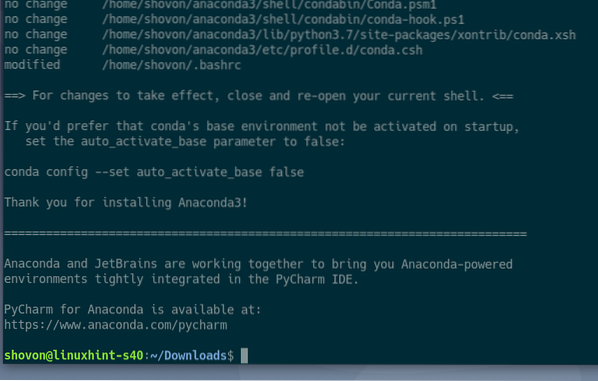
Assim que a instalação for concluída, execute o seguinte comando para verificar se o Anaconda Python foi instalado corretamente.
$ conda --versionO comando acima deve imprimir as informações da versão do Anaconda Python como você pode ver na imagem abaixo.

Ativando o ambiente Anaconda Python manualmente:
Você pode ativar o Anaconda Python quando precisar com o seguinte comando:
$ conda ativarAnaconda Python deve ser ativado. Uma vez que o Anaconda Python é ativado, ele deve alterar o prompt do Terminal como você pode ver na imagem abaixo.

Para verificar se a versão Anaconda do Python é usada, inicie o interpretador de linha de comando Python da seguinte maneira:
$ python3
NOTA: Para Anaconda Python 2, o comando para iniciar o interpretador de linha de comando Python é Pitão.
$ pythonDeve imprimir Anaconda, Inc. no linux como você pode ver na imagem abaixo. Isso significa que a versão Anaconda do Python é usada.

Agora, digite saída() e pressione

Quando terminar de trabalhar com o Anaconda Python, você pode desativá-lo com o seguinte comando:
$ conda deactivateO prompt do Terminal deve voltar ao padrão.

Agora, se você iniciar o interpretador Python novamente, ele deve ser o fornecido por sua distribuição Linux, como você pode ver na captura de tela abaixo.

Ativando o ambiente Anaconda Python automaticamente:
Se você deseja ativar o Anaconda Python automaticamente ao abrir um novo Terminal, execute o seguinte comando:
$ conda config --set auto_activate_base true
Agora feche o Terminal e abra um novo. Anaconda Python deve ser ativado automaticamente por padrão.
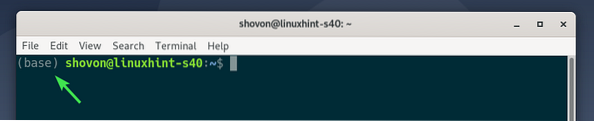
Se você não quiser mais ativar o Anaconda Python automaticamente, execute o seguinte comando para desabilitar a ativação automática:
$ conda config --set auto_activate_base false
O Anaconda Python não será mais ativado automaticamente.

Executando programas Python com Anaconda Python:
Nesta seção, vou escrever um script Python 3 muito simples e executá-lo com Anaconda Python 3.
Eu criei um arquivo de script Python 3 Olá.py no ~ / codes diretório.
O conteúdo do Olá.py O script Python 3 é o seguinte:
#!/ bin / env python3numero1 = 2
numero2 = 6
soma = numero1 + numero2
print ("Hello World de LinuxHint!\ n ")
print ("Você sabia?")
imprimir ("% d +% d =% d"% (número1, número2, soma))
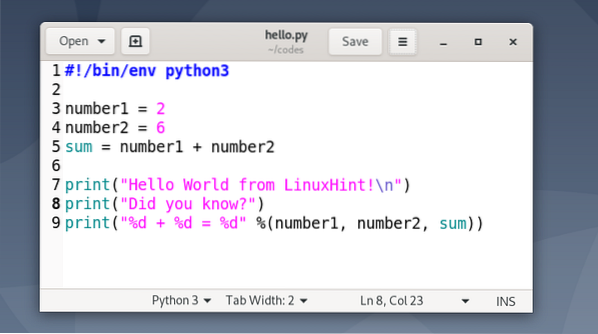
Quando você deseja executar seu script Python 3 com Anaconda Python, certifique-se de que a primeira linha do script Python 3 é:
#!/ bin / env python3NOTA: Para Anaconda Python 2, a linha deve ser:
#!/ bin / env pythonIsso encontrará o interpretador Python usando as variáveis de ambiente. Então, quando você ativar o Anaconda python, ele usará o Anaconda Python. Caso contrário, ele usará a versão fornecida pela distribuição Linux do interpretador Python.
Agora, ative o Anaconda Python da seguinte maneira:
$ conda ativar
Agora, navegue até o ~ / codes diretório da seguinte forma:
$ cd ~ / codes
O puta que pariu.py O script Python 3 deve estar lá.
$ ls -lh
Agora, você pode executar o script Python 3 Olá.py do seguinte modo:
$ python3 olá.py
A saída desejada deve ser impressa.
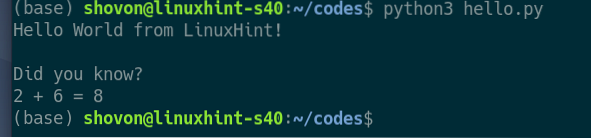
Você também pode executar o script como qualquer arquivo executável normal (sem especificar qual interpretador Python usar).
Para fazer isso, adicione permissão executável ao hello.Script py Python 3 da seguinte maneira:
$ chmod + x olá.py
Agora, execute o script Python 3 com Anaconda Python da seguinte maneira:
$ ./Olá.py
A saída desejada deve ser impressa.
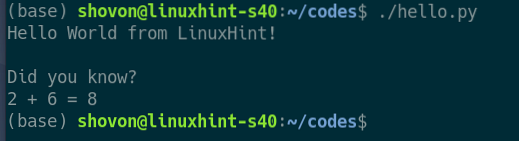
Por fim, desative o Anaconda Python da seguinte forma:
$ conda deactivate
Então, é assim que você instala o Anaconda Python no Debian 10. Obrigado por ler este artigo.
 Phenquestions
Phenquestions


